こんにちは、けむくです。

自分の描いたお気に入りのイラストで
オリジナルグッズを作って売りたいな!
イラストを描くのが好きな人ならきっと、一度は思ったことありますよね?
私は小学校の頃からずっと思っていました。
大人になってから、勢いでオリジナルグッズを作ってみたものの、あまり売れずに在庫を抱え込んだりもしたこともあります(笑)

わー!
売れ残って赤字になるのはやだなー!
そういえば作ったグッズをどこで売るのか考えてなかった…!
そんな方にぴったりの無料のWebサービスがSUZURI(スズリ)です。
とても簡単にオリジナルグッズを作ることができ、販売から発送までおまかせでできてしまいますよ!
SUZURIとは
オリジナルグッズを製作・販売できるオンラインショップです。
画像をアップロードするだけで、簡単にいろいろな種類のアイテムを1個から作ることができます。
売れたものの製作と発送はSUZURIが全部してくれるのでとっても楽!
利用料や販売手数料もゼロでオリジナルグッズのショップが作れてしまいます。
販売価格は各アイテムの原価に、自分の設定した利益額をプラスした金額で販売されます。
自分で作ったものを自分で買う場合は、アイテムの原価のみの価格で購入できます。
アイテムの一部を紹介しますと、Tシャツ、パーカー、スウェット、帽子、サンダル、スマホケース、バッグ、マグカップ、グラス、サーモタンブラー、ブランケット、ステッカー、ノート、クリアファイル、バンダナ、マスクなどなど…。
販売できるアイテムの種類がとても豊富です。
会員登録
それではまず、会員登録からはじめましょう。
SUZURIの公式サイトにアクセスします。
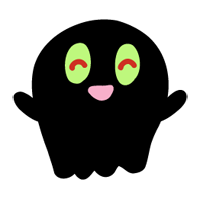
皆さんに説明しながらここで
けむくグッズのショップをつくるよ!
サイトの右上にある「無料会員登録」をクリックします。
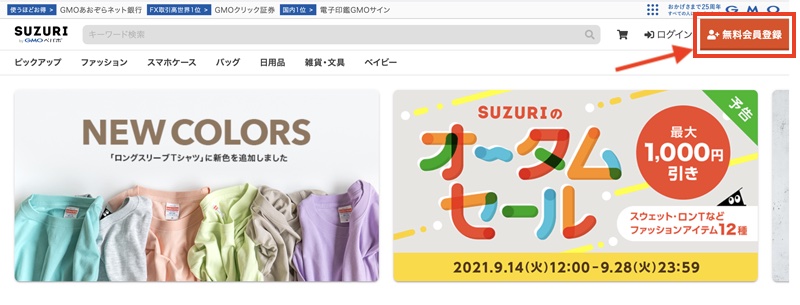
『新規会員登録』に必要事項を入力していきます。
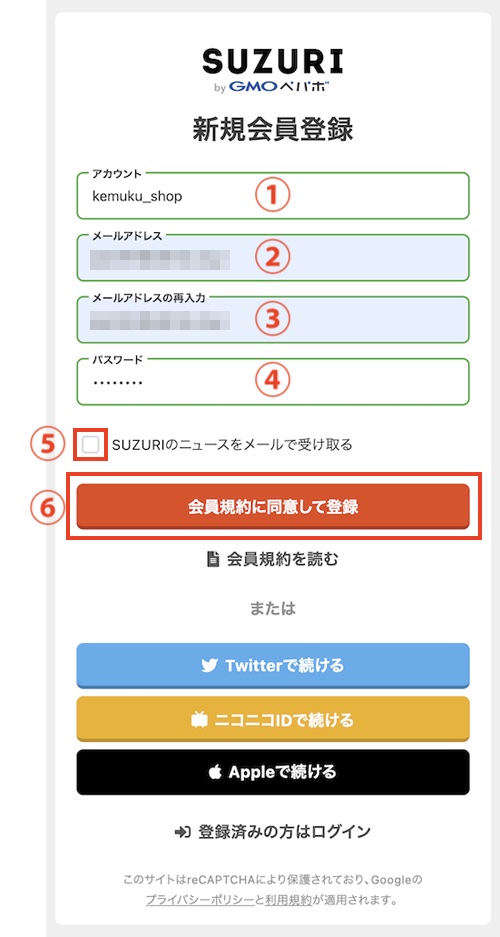
①アカウント
アカウント名を入力します。
ちなみに、ここで決めたアカウント名は自分のショップのアドレスに含まれます。
アドレスは、https://suzuri.jp/アカウント名 となります。
②メールアドレス
メールアドレスを入力します。
③メールアドレスの再入力
もう一度確認のため入力します。
④パスワード
英字、数字、記号を含めたパスワードを入力します。
⑤SUZURIのニュースをメールで受け取る
セールや新アイテムなどの最新情報が必要な場合はチェックを入れます。
『会員規約を読む』のリンク先の会員規約の内容を確認後、 ⑥会員規約に同意して登録をクリックで、登録は完了です!
オリジナルグッズを作る
会員登録が完了すると、さっそくアイテムの作成画面になります。

この先は、
プリントする画像は用意してあるものとして説明を続けるよ。
STEP1 画像をアップロードしよう
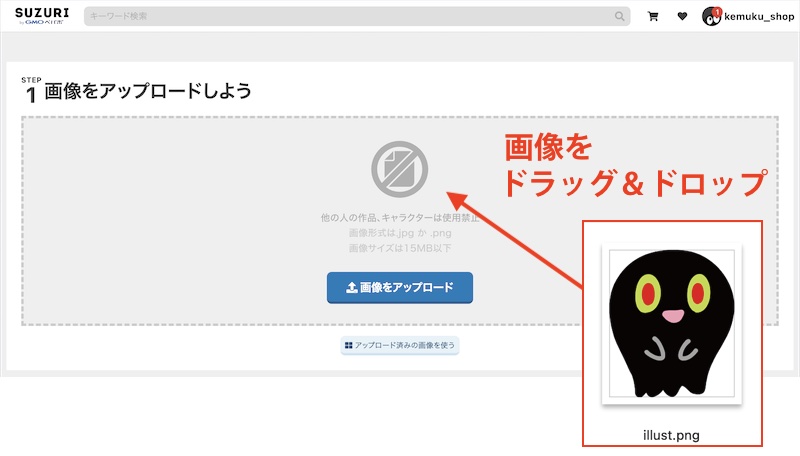
「画像をアップロード」ボタンを押して画像を選択するか、グレーの部分に画像データをドラッグ&ドラッグします。
すでにアップロード済みの画像を使用する場合はグレーの部分の下にある「アップロード済みの画像を使う」ボタンを押して画像を選んでください。
アップロードする画像形式は.jpgまたは.png、サイズは15MB以下で用意しましょう。
一度にいろいろなカラーバリエーションを作ることができるので、背景を透過状態にした.png形式の画像がおすすめです。
SUZURIで作れるそれぞれのアイテムの推奨画像サイズは以下のリンク先で確認できます。
ダウンロードできるテンプレートを利用すれば、画像作りが簡単です。
STEP2 販売するアイテムを選ぼう
画像のアップロードが完了すると、SUZURIで作ることができる全アイテムにそれぞれプレビューが一覧で確認できます。
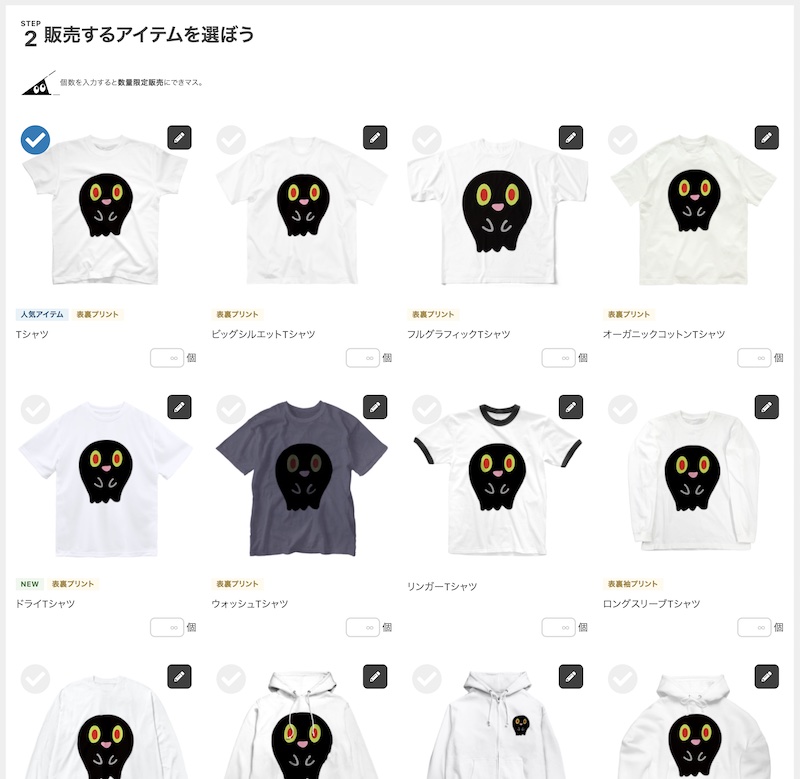
販売したいアイテムにのみチェックをいれます。
数量はデフォルトで∞個となっていますが、ここに個数を入力すると限定販売になります。

ここでは
人気アイテムのTシャツを作ることにするよ。
プリント位置や大きを調整したい場合はペンマークをクリックします。
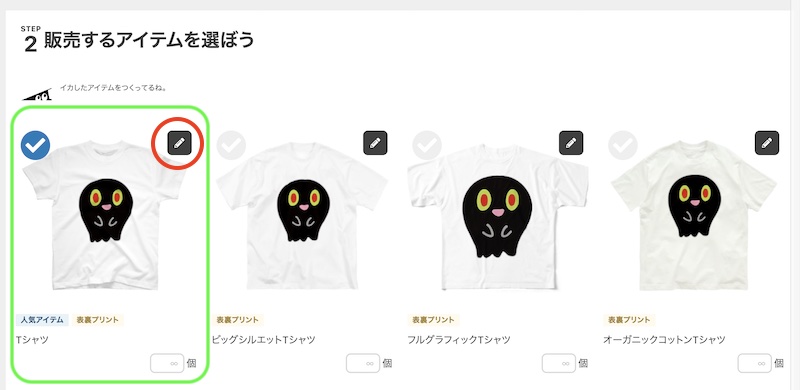
プリント位置の調整
ペンマークをクリックすると、『お手入れ』画面になります。
青い線のプリント可能範囲の中で画像の大きさや位置を調整することができます。
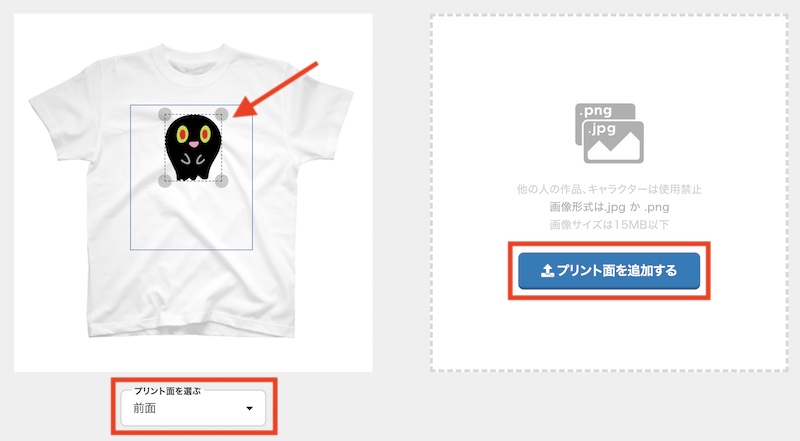
Tシャツなどの前面以外の面にもプリント可能なアイテムは、「プリント面を選ぶ」の部分でプリント面を指定することができます。
また、別面用に新たな画像を追加アップロードすることもできます。
「プリント面を追加する」ボタンを押して画像を選択するか、画像データをドラッグ&ドロップしてください。
調整が完了しましたら、調整した内容をこの『お手入れ』ページ内のプレビュー画像に反映させたいと思います。
ページ最下部の「保存」を押して、『お手入れ』を一旦終了してください。
販売するカラー、商品一覧のカラーなどの選択
『2.販売するアイテムを選ぼう』のアイテム一覧から、Tシャツのペンマークをクリックして再び『お手入れ』の画面に戻ります。
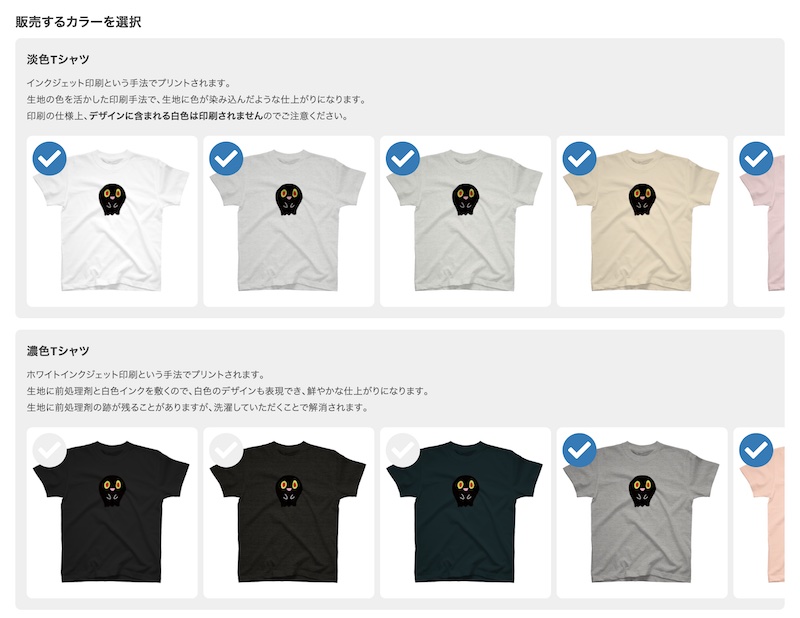
販売するカラーを選択
淡色Tシャツと濃色Tシャツに分類されている中から、販売するカラーのみチェックを入れます。
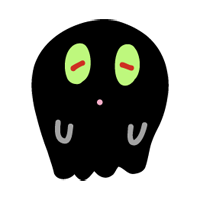
イラストが映えないカラーのTシャツはチェックを外して
販売しないことにしたよ。
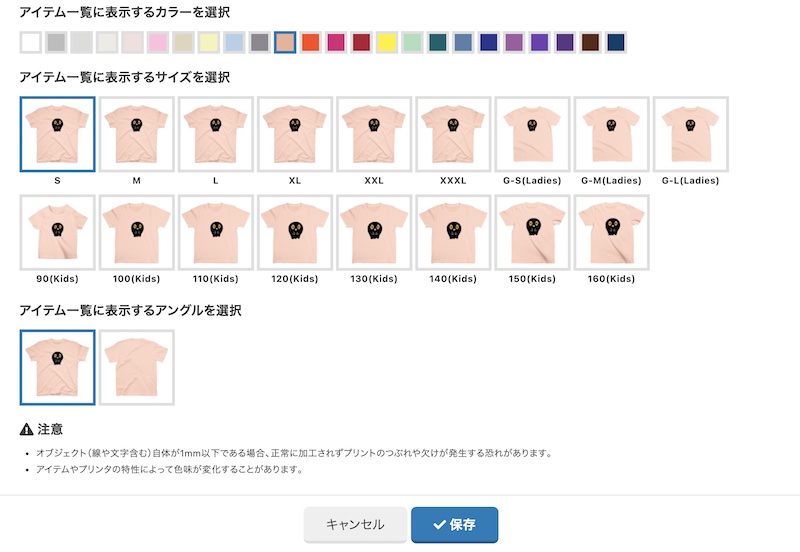
アイテム一覧に表示するカラーを選択
ショップページの販売アイテム一覧で表示されるカラーを選びます。
商品の顔となりますので、イチオシのカラーを選択!
Tシャツはカラーによってアイテム原価が異なり、ホワイトやナチュラル、ベビーピンクなど薄いカラーが一番低価格です。
一覧には価格も表示されますので、低価格のカラーを並べてお買い得感を出すというのもありです。
アイテム一覧に表示するサイズを選択
ショップページの販売アイテム一覧で表示されるサイズを選びます。
Tシャツのサイズが変わってもプリントサイズとプリント可能範囲内でのプリントの位置は共通なので、見え方が変わってきます。
アイテム一覧に表示するアングルを選択
プリントが主役となっているアングルを選びます。
すべての設定が完了したらページ最下部「保存」で『お手入れ』終了です。
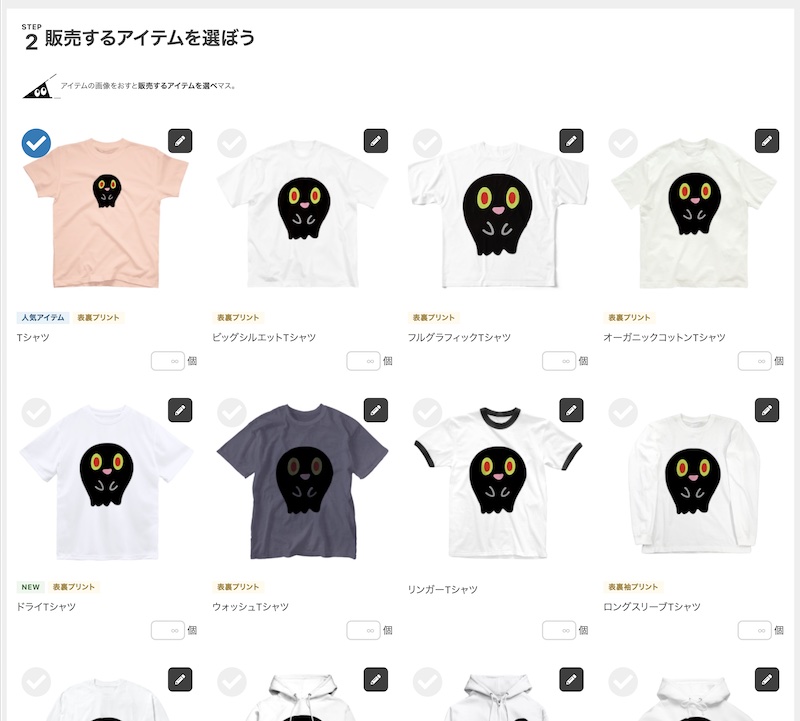
Tシャツのサムネイルが選択した設定どおりに表示されました。
STEP3 名前・価格を決めよう
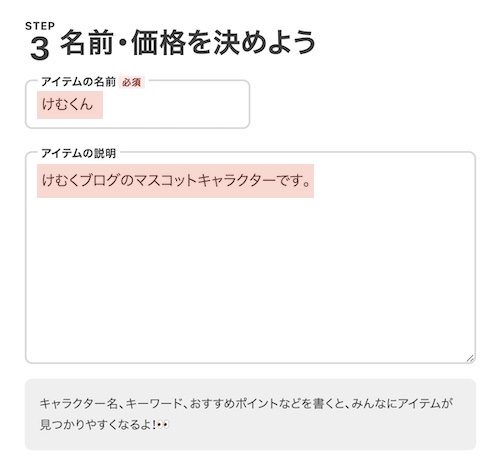
アイテムの名前とアイテムの説明を入力します。
販売するTシャツやマグカップなどの共通の名前と説明文になります。
アイテム個別の説明ではなく、今回使用したイラスト画像についての名前と説明を入力してください。
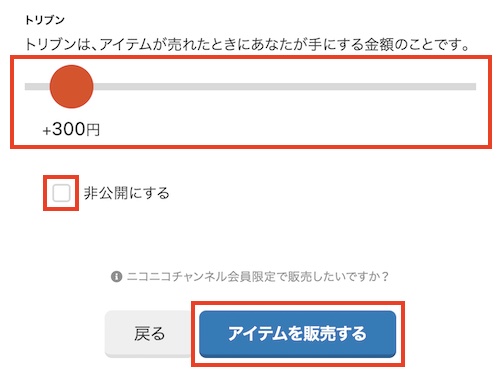
トリブンを設定します。
アイテムが売れたときにもらえるお金を、原価(0円)〜5,000円の範囲で設定することができます。
アイテムの原価にトリブンをプラスした金額がSUZURIでの販売価格となります。
非公開にする:誰にも公開せずに自分だけ購入したい場合は、チェックを入れてください。
設定が完了したら、『アイテムを販売する』をクリックします。
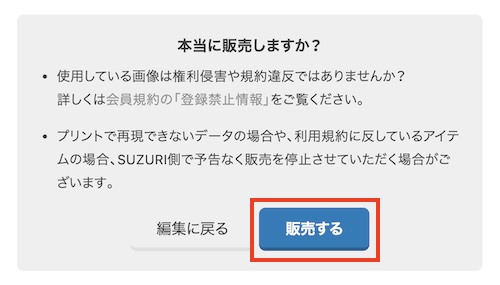
最終確認のダイアログが現れます。
問題なければ、『販売する』をクリック。
すると…
ショップページに今作ったアイテム一覧が表示されます!
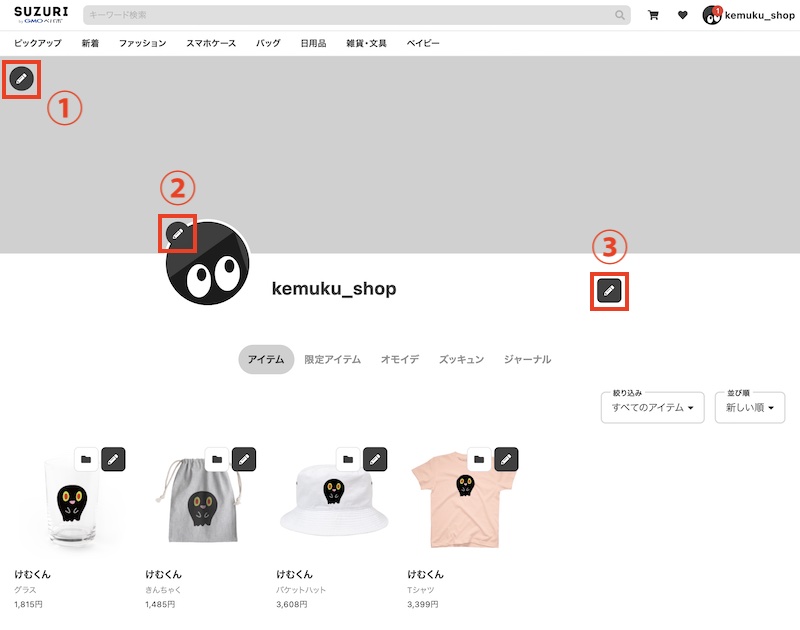
①ヘッダー、②アイコン、③ショップの名前やプロフィールは、それぞれペンマークをクリックすると変更することができます。
アイコン、ヘッダー画像はともに4MBまでのものがアップロード可能です。
ヘッダーの画像の最適なサイズは、縦500px×1500pxです。
完成!おつかれさまでした!
あとはSNSなどで宣伝しつつ、売れるのを待つだけです。
さいごに
SUZURIではTシャツが一番活躍する夏の直前や、新アイテムがリリースされた時などによくセールが行われます。
セール期間は対象アイテムが値引きの限定価格になります。
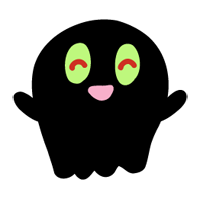
ちなみにセール価格で売れても、
設定したトリブンは減額されないから安心して!
私は今回作った「けむくグッズストア」とは別で3年ほど前からSUZURIで販売しています。
セール期間中は通常よりとてもよく売れるので、できるだけSUZURIのセール期間に合わせて新作をリリースするようにしています。
同時にセール直前からセール終了までSNSでの予告や宣伝も行うと、売上アップに効果的です。
セールの時期を見逃さないように、SUZURIのニュースをメールで受けとるか、TwitterのSUZURI公式アカウント( @suzuri.jp )をフォローすることをおすすめします。
皆さんもぜひ、SUZURIで気軽にオリジナルグッズを作って販売してみましょう!
おしゃれなアイテムが揃っているので、自分で使うものを作っても楽しいですよ!
最後までお読みいただきありがとうございました。
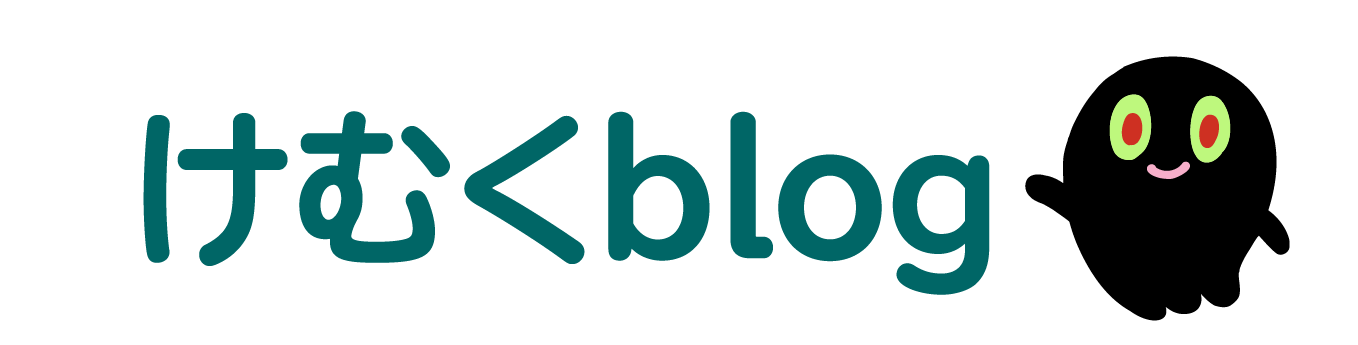

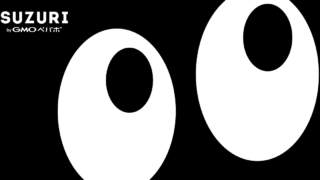
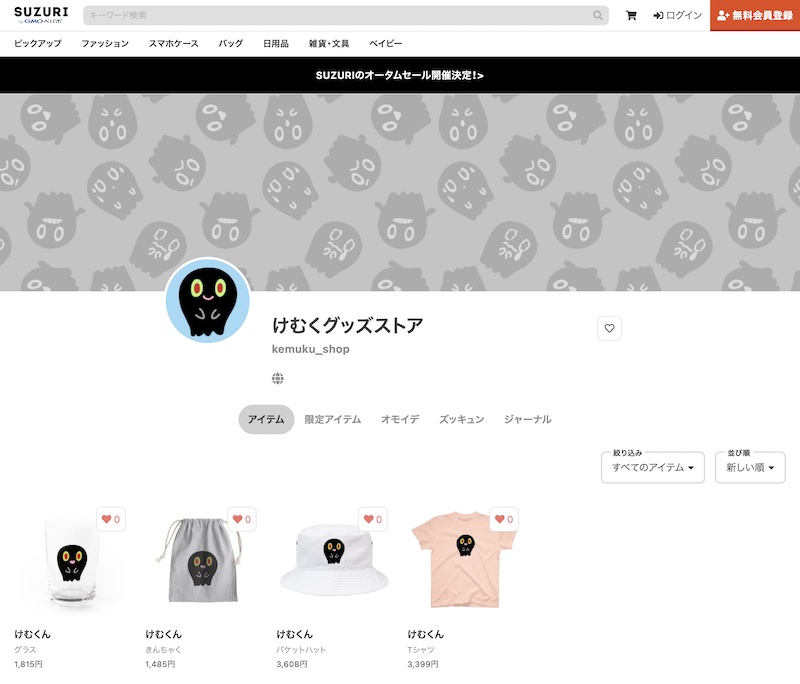


コメント